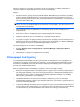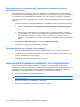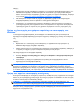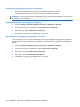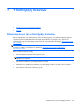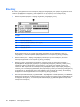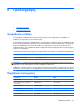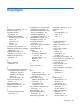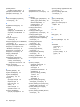Getting Started - Windows 7
∆ιαστήµατα δηµιουργίας σηµείων επαναφοράς
●
Πριν από την προσθήκη ή την εκτεταµένη τροποποίηση λογισµικού ή υλικού
●
Περιοδικά, κάθε φορά που ο υπολογιστής λειτουργεί µε βέλτιστη απόδοση
ΣΗΜΕΙΩΣΗ Εάν πραγµατοποιήσετε επαναφορά σε ένα σηµείο και έπειτα αλλάξετε γνώµη, µπορείτε
να αναιρέσετε την επαναφορά.
∆ηµιουργία σηµείου επαναφοράς συστήµατος
1. Επιλέξτε Έναρξη > Πίνακας Ελέγχου > Σύστηµα και Ασφάλεια > Σύστηµα.
2. Στο αριστερό τµήµα του παραθύρου, επιλέξτε Προστασία συστήµατος.
3. Κάντε κλικ στην καρτέλα Προστασία συστήµατος.
4. Ακολουθήστε τις οδηγίες που εµφανίζονται στην οθόνη.
Επαναφορά σε προηγούµενη ηµεροµηνία και ώρα
Για να επιστρέψετε σε ένα σηµείο επαναφοράς (που έχει δηµιουργηθεί σε προηγούµενη ηµεροµηνία
και ώρα) κατά το οποίο ο υπολογιστής λειτουργούσε µε βέλτιστο τρόπο, ακολουθήστε τα παρακάτω
βήµατα:
1. Επιλέξτε Έναρξη > Πίνακας Ελέγχου > Σύστηµα και Ασφάλεια > Σύστηµα.
2. Στο αριστερό τµή
µα του παραθύρου, επιλέξτε Προστασία συστήµατος.
3. Κάντε κλικ στην καρτέλα Προστασία συστήµατος.
4. Κάντε κλικ στο κουµπί Επαναφορά Συστήµατος.
5. Ακολουθήστε τις οδηγίες που εµφανίζονται στην οθόνη.
38 Κεφάλαιο 6 ∆ηµιουργία αντιγράφων ασφαλείας και επαναφορά